मैक ओएस एक्स में माउस या ट्रैकपैड की स्क्रॉलिंग स्पीड कैसे बदलें
 दस्तावेज़, वेब पेज और ट्रैकपैड या माउस के साथ अन्य डेटा के माध्यम से स्क्रॉलिंग सबसे आम कंप्यूटिंग कार्यों में से एक है और इशारा किया गया इशारा है। डिफ़ॉल्ट रूप से, मैक पर स्क्रॉलिंग गति विशेष रूप से तेज़ नहीं होती है, लेकिन कुछ सेटिंग्स में परिवर्तन के साथ आप ओएस एक्स में स्क्रॉलिंग दर को मैक ट्रैकपैड और दो-उंगली स्क्रॉल, या स्क्रॉल के साथ मैक से जुड़े माउस दोनों के लिए अनुकूलित कर सकते हैं। पहिया।
दस्तावेज़, वेब पेज और ट्रैकपैड या माउस के साथ अन्य डेटा के माध्यम से स्क्रॉलिंग सबसे आम कंप्यूटिंग कार्यों में से एक है और इशारा किया गया इशारा है। डिफ़ॉल्ट रूप से, मैक पर स्क्रॉलिंग गति विशेष रूप से तेज़ नहीं होती है, लेकिन कुछ सेटिंग्स में परिवर्तन के साथ आप ओएस एक्स में स्क्रॉलिंग दर को मैक ट्रैकपैड और दो-उंगली स्क्रॉल, या स्क्रॉल के साथ मैक से जुड़े माउस दोनों के लिए अनुकूलित कर सकते हैं। पहिया।
गति सेटिंग्स वास्तव में अलग हैं, जिसका अर्थ है कि आपके पास एक कनेक्टेड माउस के लिए एक अलग स्क्रॉल स्पीड सेट हो सकती है और एक अंतर्निहित मैकबुक प्रो ट्रैकपैड जैसी किसी चीज़ के लिए एक अलग स्क्रॉलिंग गति सेट हो सकती है।
यहां ओएस एक्स में स्क्रॉलिंग गति को समायोजित करने के लिए आप समायोजन कर सकते हैं:
मैक ओएस एक्स में माउस स्क्रॉलिंग स्पीड बदलना
स्क्रॉल व्हील या मैजिक माउस की तरह स्पर्श सतह के साथ बाहरी चूहों के लिए, आप माउस प्राथमिकताओं में स्क्रॉलिंग गति को तुरंत समायोजित कर सकते हैं:
- ऐप्पल मेनू से, "सिस्टम प्राथमिकताएं" पर जाएं और "माउस" चुनें
- स्लाइडर को 'स्क्रॉलिंग स्पीड' के तहत उपयुक्त के रूप में समायोजित करें, परिवर्तन तत्काल है ताकि आप किसी भी स्क्रोल करने योग्य फ़ील्ड, पेज या वेबसाइट पर प्रभाव का परीक्षण कर सकें

इस बीच, ट्रैकपैड स्क्रॉल गति को बदलना, अन्य सेटिंग्स क्षेत्र में है।
मैक पर ट्रैकपैड स्क्रॉलिंग स्पीड बदलें
मैक लैपटॉप और मैजिक ट्रैकपैड के लिए, दो-उंगली स्क्रॉल की गति को बदलना एक्सेसिबिलिटी सेटिंग्स के माध्यम से किया जाता है, न कि ट्रैकपैड सेटिंग्स में।
- ऐप्पल मेनू से, "सिस्टम प्राथमिकताएं" चुनें और वरीयता पैनल विकल्पों से "पहुंच-योग्यता" चुनें
- अभिगम्यता में बाईं ओर मेनू से "माउस और ट्रैकपैड" चुनें
- "ट्रैकपैड विकल्प" पर क्लिक करें और फिट के रूप में 'स्क्रॉलिंग स्पीड' स्लाइडर समायोजित करें

ट्रैकपैड और माउस दोनों के लिए, स्क्रॉलिंग गति में कोई भी परिवर्तन तुरंत ध्यान देने योग्य होता है, इसलिए स्क्रॉलिंग का परीक्षण करने के लिए वेबपृष्ठ या दस्तावेज़ खोलना एक अच्छा विचार है।
यह प्रक्रिया ओएस एक्स के सभी आधुनिक संस्करणों और मैकबुक प्रो, मैकबुक एयर, मैकबुक, मैजिक माउस, मैजिक ट्रैकपैड, और थर्ड पार्टी ट्रैकपैड और चूहों सहित सभी मैक हार्डवेयर के साथ ही यूएसबी और ब्लूटूथ कनेक्शन दोनों के लिए समान है।
अलग-अलग, आप एक मैक पर ट्रैकपैड या माउस के साथ स्क्रॉलिंग की त्वरण गति को नियंत्रित करने के लिए किसी तृतीय पक्ष एप्लिकेशन का उपयोग कर सकते हैं, हालांकि अधिकांश उपयोगकर्ताओं को यह अनावश्यक लगता है।








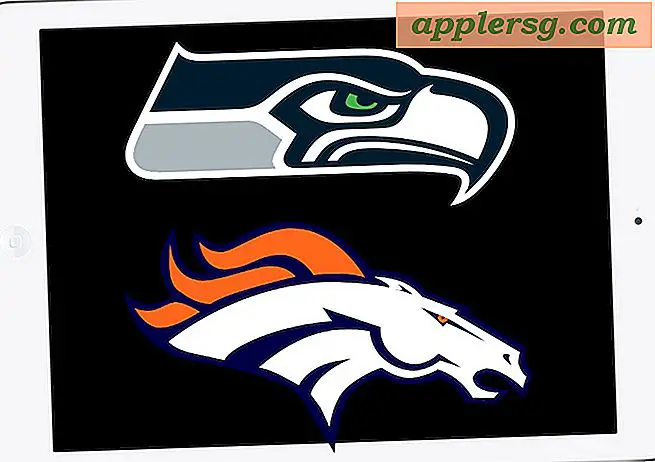


![1 99 0 से स्टीव जॉब्स के साथ दुर्लभ 50 मिनट साक्षात्कार [वीडियो]](http://applersg.com/img/fun/598/rare-50-minute-interview-with-steve-jobs-from-1990.jpg)
